Correction de l'application n'a pas réussi à démarrer car la configuration côte à côte est incorrecte
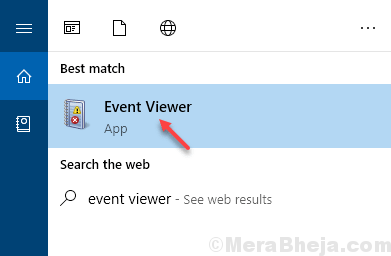
- 773
- 107
- Mohamed Brunet
Parfois, vous pouvez voir une erreur lors de l'exécution d'un programme ou d'un logiciel Windows 10 qui indique que l'application n'a pas commencé car la configuration côte à côte est incorrecte. La cause de base de cette erreur est les bibliothèques d'exécution C ++ incompatibles qui sont nécessaires pour exécuter le logiciel que vous souhaitez exécuter. Si vous êtes également coincé avec ce problème, veuillez trouver des méthodes ci-dessous pour corriger cette erreur.
Table des matières
- Correction 1 - Analyse du système
- Correction 2 - Utilisation de la visionneuse d'événements
- Correction 3 - Utilisation de l'éditeur de registre
- Correction de 4- Désinstaller et réinstaller Google Chrome
- Fix 5 - Essayez d'ouvrir le programme avec le privilège d'administration
Correction 1 - Analyse du système
1. Recherche CMD dans la boîte de recherche.
2. Faites un clic droit sur le résultat de la recherche et choisissez Exécuter en tant qu'administrateur.
3. Écrire sfc / scanne dedans et frappez entrer.

3. Maintenant, exécutez le programme Soulager.EXE / en ligne / nettoyage-image / restauration dans l'invite de commande et attendre un certain temps pour que le programme soit terminé.

Correction 2 - Utilisation de la visionneuse d'événements
1. Recherche Observateur d'événements Dans la boîte de recherche Windows 10
2. Cliquez sur le résultat de la recherche pour l'ouvrir.
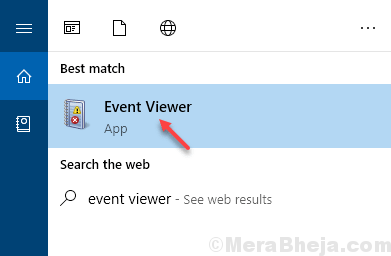
3. Essayez à nouveau d'ouvrir l'application ou le programme, afin que Windows lance un événement d'erreur maintenant.
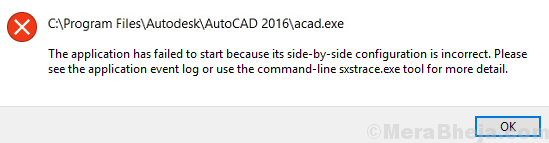
4. Cliquez sur Maximiser pour maximiser la fenêtre de la visionneuse d'événements.
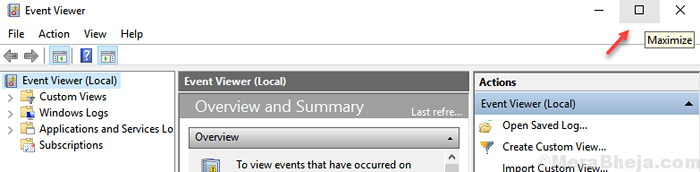
5. Développer l'erreur en cliquant sur le bouton +.
6. Double-cliquez sur l'entrée d'erreur côte à côte. Depuis que vous avez ouvert l'application récemment comme indiqué à l'étape 3, cela doit être la dernière erreur côte à côte.

7. Dans l'onglet général, la description de l'erreur sera affichée, qui dit la version… n'a pas pu être trouvée. Notez le numéro de version.

8. Accédez à Microsoft Official Depository pour Visual C ++ redistribuable
9. Téléchargez la version qui a été indiquée dans la description.
Par exemple, à l'étape 7, capture d'écran La version manquante est 9, donc, si c'est votre cas Téléchargement de la version 9 Sinon, téléchargez cette version qui est diffusée manquante.

Correction 3 - Utilisation de l'éditeur de registre
1. Presse Clé Windows + R clé ensemble pour ouvrir courir boîte de commande.
2. Écrire regedit et cliquez sur OK.

2. Dans l'éditeur de registre, parcourez simplement l'emplacement ci-dessous.
- Ordinateur
- HKEY_LOCAL_MACHINE
- LOGICIEL
- Microsoft
- Windows NT
- Version actuelle
- Cote à cote
- Gagnants
3. Localisez maintenant l'entrée en commençant par x86_policy et en ayant du CRT dedans.
Quelque chose comme celui que j'ai trouvé sur mon PC dans l'éditeur de registre.
x86_policy.9.0.Microsoft.VC90.CRT_1FC8B3B9A1E18E3B_NONE_02D0010672FD8219
4. Élargir.
5. Cliquer sur 9.0 et l'élargir.
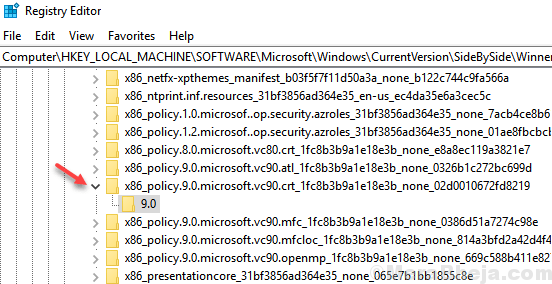
6. Maintenant, dans le côté droit sauf par défaut, il y aura quatre entrées. Découvrez quel est le plus grand nombre ayant une valeur la plus élevée (ignorer les décimales).
7. Cette valeur la plus élevée devrait correspondre aux données par défaut.

8. Si ce n'est pas le même, copiez simplement la valeur la plus élevée . double cliquer sur défaut clé pour le modifier . Modifier les données de valeur en valeur la plus élevée copiée.

Correction de 4- Désinstaller et réinstaller Google Chrome
Certains utilisateurs ont signalé que le coupable derrière est Google Chrome. Donc, il suffit de désinstaller, puis de télécharger et de réinstaller une nouvelle version de Chrome pour vous débarrasser de ce problème et voir si cela fonctionne.
Fix 5 - Essayez d'ouvrir le programme avec le privilège d'administration
De nombreux utilisateurs ont corrigé cela en exécutant un programme avec un privilège d'administration.
Juste clic-droit dans le programme et choisissez Exécuter en tant qu'administrateur.

- « Correction de l'explorateur de fichiers ne répond pas dans Windows 10/11
- Impossible de se connecter à Windows 10 PC - Le mot de passe est incorrect, avec un mot de passe correct »

